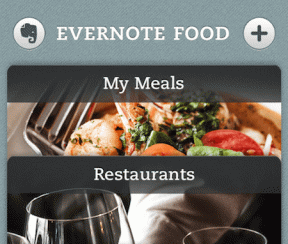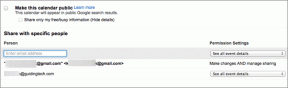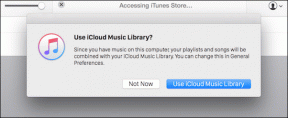Як очистити кеш Slack на будь-якому пристрої
Різне / / September 26, 2023
Ви коли-небудь замислювалися, чому з часом ваші програми збільшуються в розмірі? Деякі більше, ніж інші. Навіть якщо на вашому пристрої залишилося достатньо місця для зберігання, програма продовжує сповільнюватися та не працювати належним чином. Якщо ця проблема стосується програми Slack, це може бути тому, що кеш програми заважає її функціям. У такому випадку очистіть кеш Slack на цьому пристрої.
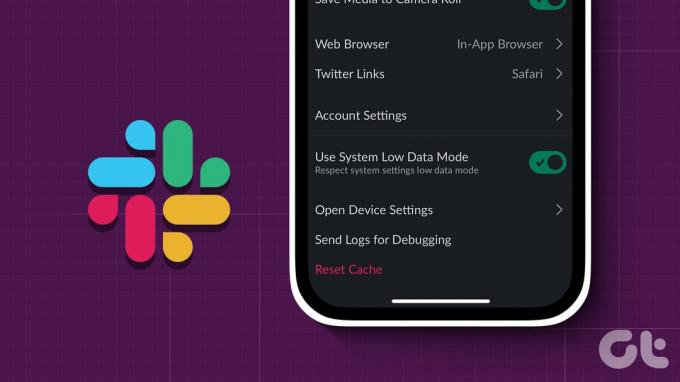
Хоча кеші можуть бути надзвичайно корисними для підвищення продуктивності додатків, вони, як правило, діють навпаки та з часом уповільнюють роботу додатків. І цей кеш накопичуватиметься під час використання програми. У цьому випадку ви можете очистити кеш для Slack на своєму пристрої. Але спочатку давайте розберемося з наслідками.
Що відбувається, коли ви очищаєте кеш на Slack
Перш ніж ми розберемося з процесом очищення кешу в Slack, давайте коротко обговоримо, що станеться, коли це буде зроблено, і чому ви повинні це робити в першу чергу.
- Якщо ви очищаєте кеш за допомогою параметрів програми, ви не вийдете зі Slack.
- Однак ви можете вийти з системи, якщо очищаєте весь кеш веб-переглядача.
- Очищення кешу вплине на загальний розмір програми, а в деяких випадках навіть може звільнити значний обсяг місця.
- Після очищення кешу програма Slack спочатку може завантажуватися повільніше.
- Це може допомогти у вирішенні більшості проблем, пов’язаних із програмою.
Тепер, коли у нас є краща ідея, давайте покажемо вам, як це зробити.
Як очистити кеш за допомогою мобільного додатку Slack
Додаток Slack для Android та iOS має можливість очистити кеш у програмі. Або, якщо ви не хочете його використовувати, користувачі Android можуть окремо очистити кеш для Slack за допомогою меню налаштувань програми. Для цього виконайте наведені нижче дії.
Порада: Користувачі iOS також можуть розглянути розвантаження програму Slack, щоб очистити її кеш.
Спосіб 1. Очистіть кеш Slack у програмі
Крок 1: Відкрийте програму Slack на пристрої iOS і Android
Крок 2: Потім перейдіть у нижній правий кут і натисніть на Ви.
крок 3: Тут натисніть «Налаштування».
крок 4: Прокрутіть униз і натисніть Скинути кеш.
Примітка: Користувачі iOS повинні спочатку натиснути «Додатково», а потім — «Скинути кеш».

крок 5: Якщо буде запропоновано, натисніть Так.
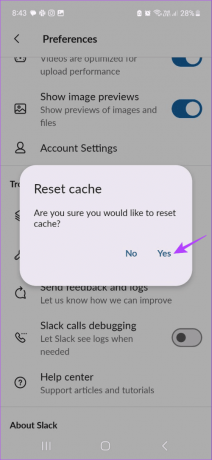
Це очистить кеш мобільного додатка Slack.
Спосіб 2: Очистіть кеш за допомогою налаштувань Android
Крок 1: Відкрийте програму «Налаштування» та натисніть «Програми».
Крок 2: Прокрутіть вниз і торкніться Slack.

крок 3: Тут натисніть Пам’ять.
крок 4: Потім торкніться Очистити кеш.

Це очистить кеш виключно для програми Slack Android.
Читайте також: Кеш-пам’ять або дані додатка: що потрібно очистити на Android і коли
Як очистити кеш Slack за допомогою програми Windows
Подібно до мобільної програми Slack, у програмі Slack Windows також є засоби для очищення кешу та вирішення будь-яких проблем із програмою, які могли виникнути раніше. Перед початком збережіть свої чернетки, оскільки це спричинить перезапуск програми Slack Windows. Ось як це зробити.
Крок 1: Відкрийте програму Slack Windows. Потім у верхньому лівому куті натисніть значок гамбургера.

Крок 2: У меню параметрів натисніть «Довідка».
крок 3: Тут перейдіть до розділу «Усунення несправностей» і виберіть «Очистити кеш і перезапустити».

Це миттєво очистить кеш і перезапустить програму Slack Windows.
Як за допомогою веб-браузера очистити кеш Slack
Якщо ви використовуєте Slack у веб-браузері, ймовірно, збір кешу для веб-сайту Slack уповільнює роботу вашого браузера. Щоб переконатися, що це не так, ви можете очистити кеш браузера для Slack у Chrome.
Однак, якщо ви використовуєте Firefox або Edge, у вас немає іншого вибору, окрім як очистити кеш для всіх веб-сайти на Edge і Firefox.
Поширені запитання щодо очищення кешу в Slack
Ні, якщо ви використовуєте опцію очищення кешу в програмі Slack, на своєму мобільному телефоні чи в браузері, ви не вийдете зі Slack. Однак для повного очищення історії веб-перегляду або файлів cookie потрібно буде знову ввійти в програму.
Залежно від операційної системи вашого пристрою файли кешу Slack можна зберігати в різних місцях. Однак якщо розташування встановлено за замовчуванням, є хороші шанси, що воно знаходиться або в папці «Дані програми» у Windows (%AppData%\Slack\Cache) або папку Application Support на вашому Mac (~/Library/Application Підтримка/Slack/Кеш).
Так, ти можеш очистіть кеш для Slack на вашому Mac. Для цього ви можете знайти файли програм для Slack і продовжити їх очищення за допомогою пункту меню.
Виправте проблеми з програмою на Slack
Сподіваємося, ця стаття допомогла вам зрозуміти, чому ви повинні періодично очищати кеш Slack на своєму пристрої та як це зробити. Якщо ви щойно зареєструвалися в Slack і не знаєте, що робити, перегляньте нашу статтю Слабкі поради для початківців.
Востаннє оновлено 23 вересня 2023 р
Стаття вище може містити партнерські посилання, які допомагають підтримувати Guiding Tech. Однак це не впливає на нашу редакційну чесність. Вміст залишається неупередженим і автентичним.

Написано
Письменник у душі, Анкіта любить писати про екосистеми Android і Windows на Guiding Tech. У вільний час вона вивчає блоги та відео, пов’язані з технікою. Інакше ви можете застати її прикутою до ноутбука, дотримуючись дедлайнів, пишучи сценарії та взагалі дивлячись шоу (будь-якою мовою!).